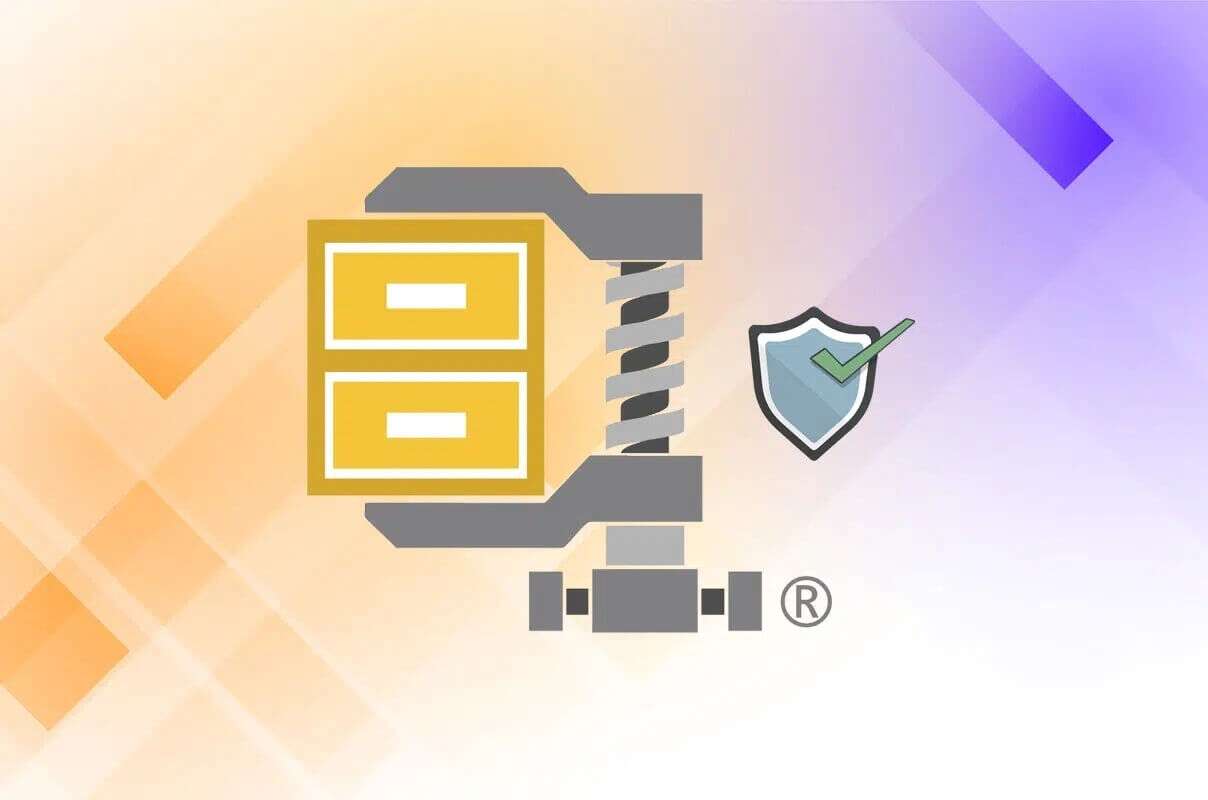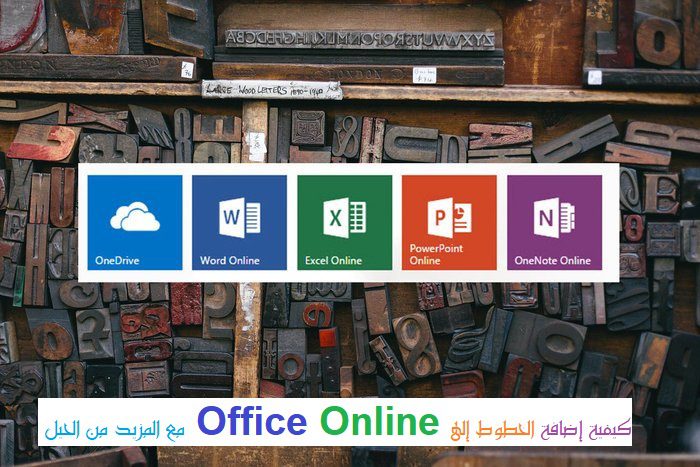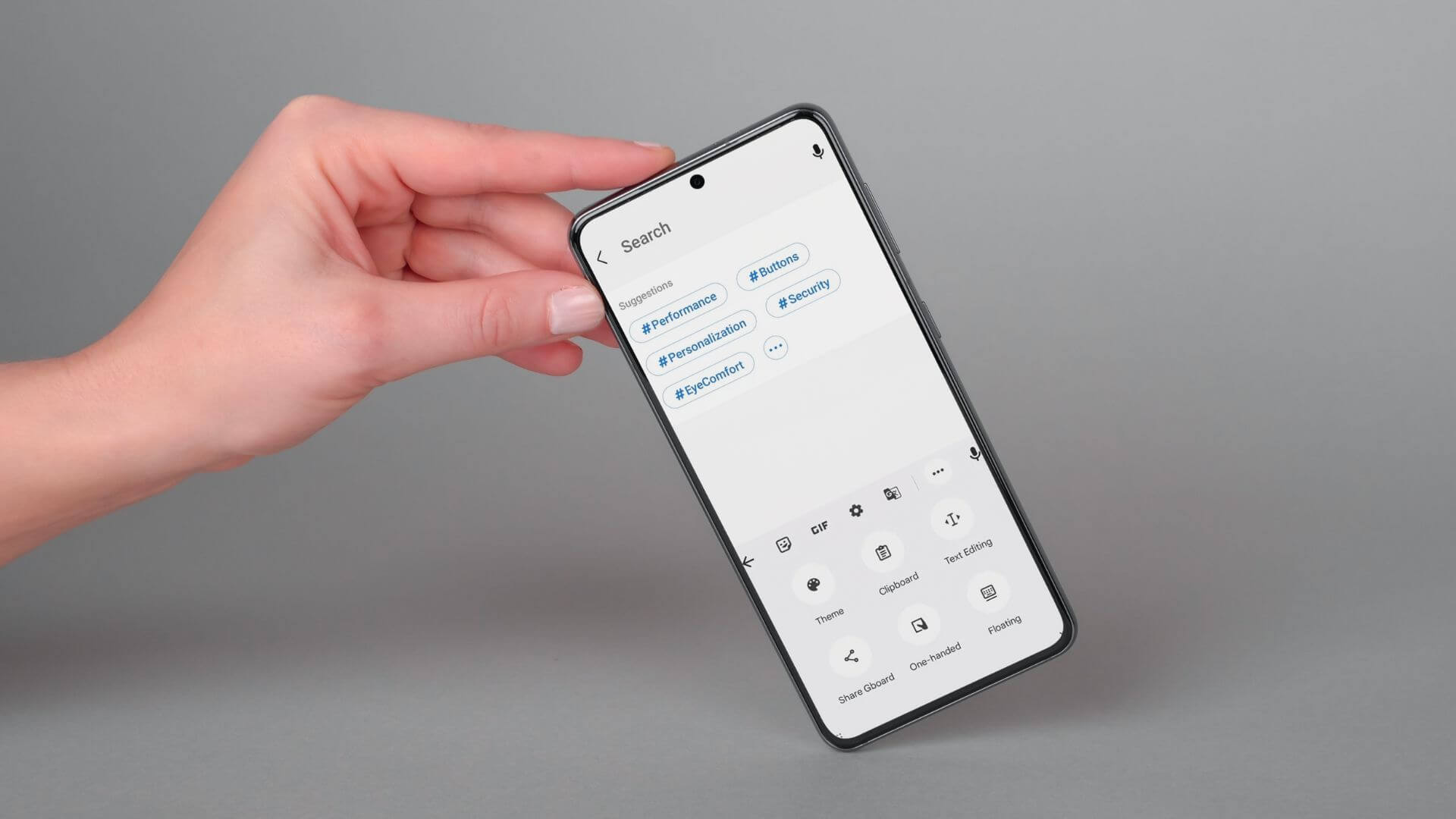Google Drive — это идеальное место для многих, кто хочет Сохраняйте и делитесь контентомЭтот облачный сервис позволяет легко сохранять и создавать что угодно, будь то большой видеофайл, фотоальбом или важный документ. И это ещё не всё. Вы также можете поделиться ссылкой на сохранённые объекты со своим партнёром, чтобы он мог просмотреть или скачать нужный файл. В этой статье мы ответим на вопрос: могут ли другие видеть содержимое моего Google Диска?

Из-за множества доступных вариантов общего доступа просмотр файлов и папок может сбивать с толку. Могут ли другие пользователи видеть содержимое вашего Google Диска? Если да, то могут ли они изменить настройки доступа?
Что ж, именно это мы и рассмотрим в этой статье, изучив все, что касается общего доступа и видимости на Google Диске.
Давайте начнем?
Как работает Google Диск
Прежде чем начать, давайте посмотрим, как это работает. Google Drive. Итак, Google Drive — это облачное хранилище, которое находится прямо у вас под рукой. Как мы уже упоминали, вы можете Храните все: от обычных изображений JPG до аудиофайлов. Для документов, электронных таблиц и слайд-шоу.
Если вы вошли в соответствующую учётную запись Google, вы сможете получить доступ к этим файлам практически из любой точки мира. Кроме того, облачное хранилище позволяет сэкономить место на вашем физическом устройстве.
Параметры видимости Google Диска
Как мы уже упоминали, Google Диск позволяет делиться файлами. Но преимущество Диска в том, что он предоставляет вам возможность выбора способа обмена файлами.
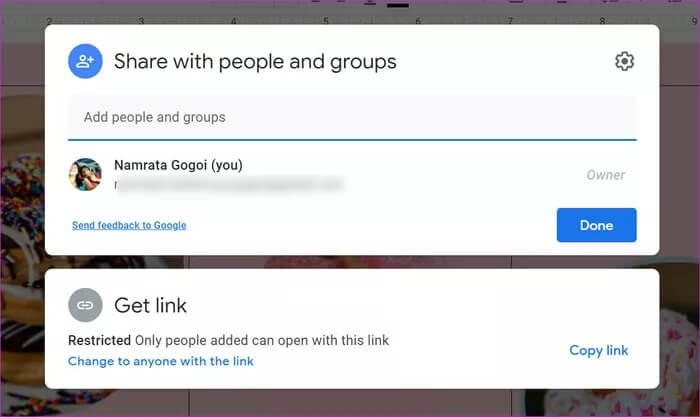
В настоящее время доступно три варианта: «Личное», «Общее» и «Любой, у кого есть ссылка». Если вы не предоставите доступ к своим файлам и папкам никому, никто не сможет их увидеть. Только вы сможете их видеть. Это идеальный вариант, если у вас много личных документов на Google Диске.
Вы также можете предоставить доступ к файлу определённому количеству пользователей с помощью функции «Поделиться с людьми…». В зависимости от предоставленных им прав, они смогут просматривать или редактировать документ.
Но они никогда не смогут увидеть, что еще находится на вашем Google Диске.
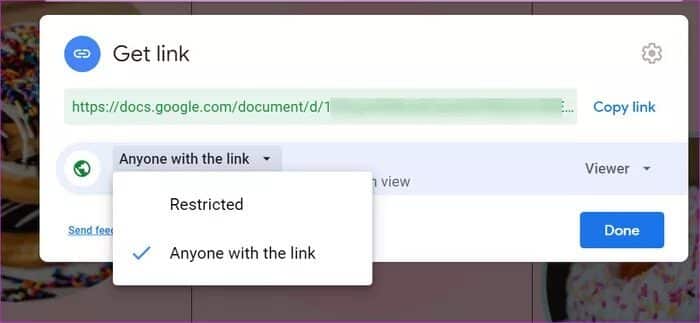
То же самое относится и к третьему варианту. Если вы поделитесь ссылкой, доступ к файлу/папке будет только у пользователей, у которых есть эта ссылка. Опять же, действуют обычные правила: будьте осторожны с информацией, которой делитесь в документе. В то же время, стоит быть немного внимательнее к назначенным им ролям.
Наконец, пользователи Google Apps могут предоставлять доступ к своим файлам только сотрудникам своей организации. Если вы выберете этот вариант, пользователи вашего домена смогут просматривать и получать доступ к файлу.
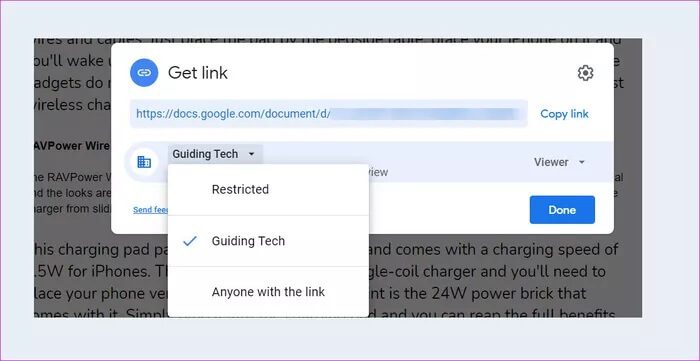
Итак, суть в том, что никто не сможет получить доступ к вашим файлам и папкам в вашем хранилище Google Диска, если вы явно не предоставите им такой доступ. Но, в конце концов, как просматривать общие папки с файлами?
Кто может получить доступ к вашим файлам?
К сожалению, Google не предлагает простого решения для определения того, кто имеет доступ ко всем вашим файлам одновременно. Вам придётся проверять файлы по одному. Идея здесь заключается в проверке самых последних файлов.
Для этого откройте файл и нажмите кнопку «Поделиться» в правом верхнем углу. Если файл личный, будет указан только ваш адрес электронной почты. Если нет, вы увидите список пользователей, которым в данный момент предоставлен доступ к файлу. Вы также можете узнать их права.
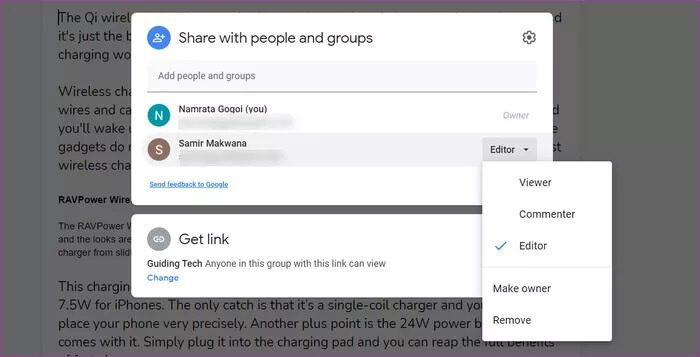
Всё, что вам нужно сделать, — это нажать кнопку «Удалить», чтобы удалить пользователя из списка. Кроме того, вы можете изменить права пользователя. Стоит отметить, что если вы предоставите кому-то права редактора, он сможет добавлять других пользователей и делиться файлом или документом дальше.
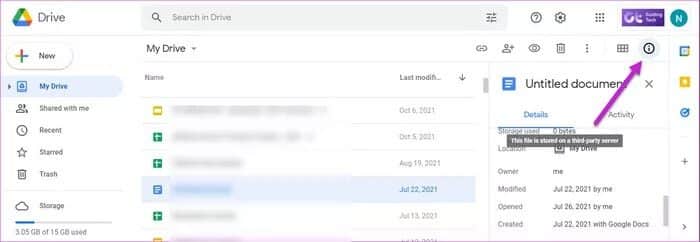
Вы также можете выбрать файл из раздела «Мой диск» и нажать на маленький значок «I» в правом верхнем углу. Это быстрее и позволяет быстро просмотреть текущий статус доступа. Вы также можете увидеть, когда и кем было сделано последнее изменение.
У стен есть глаза и уши
Итак, могут ли другие видеть содержимое моего Google Диска? Очевидный ответ — нет. Только избранные помощники могут просматривать файлы и документы, к которым им предоставили доступ.
Опять же, вам также следует подумать о предоставлении общего доступа к папкам. Если папка используется совместно с другими пользователями, файлы в ней могут унаследовать те же права доступа.